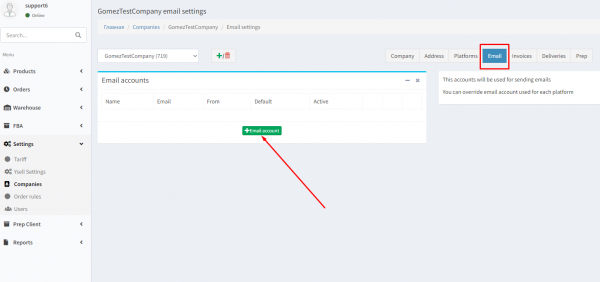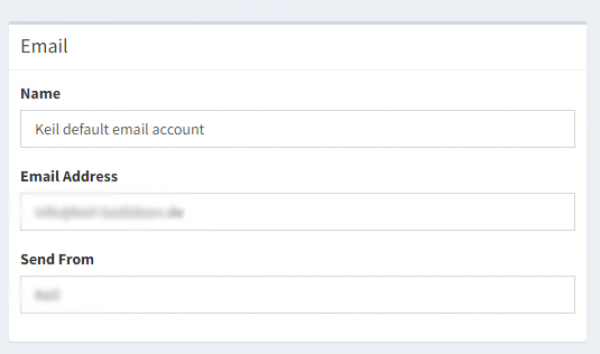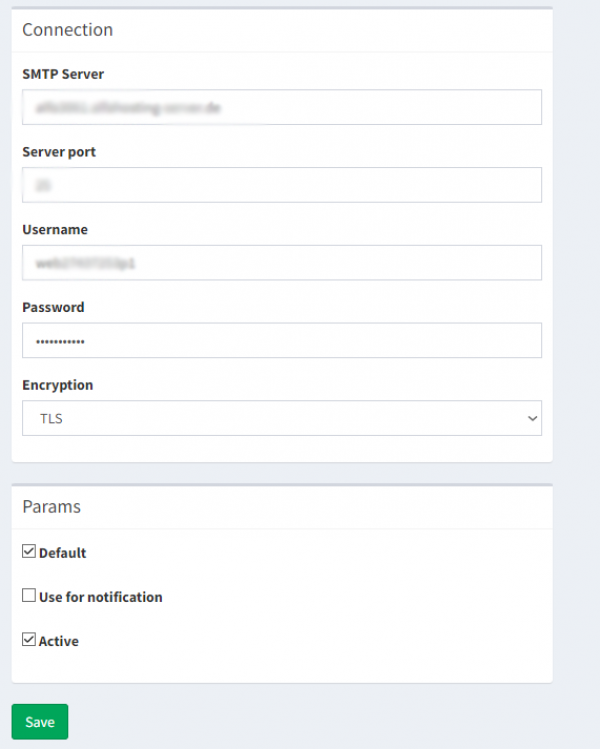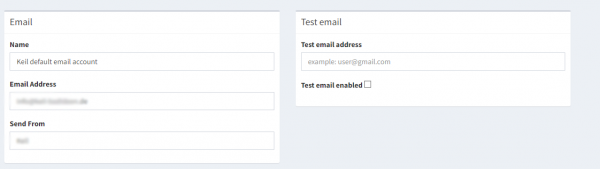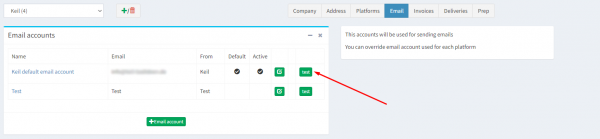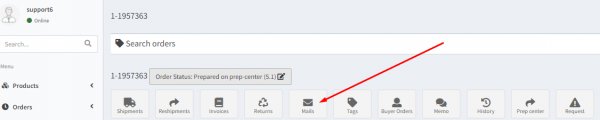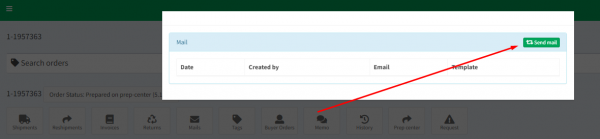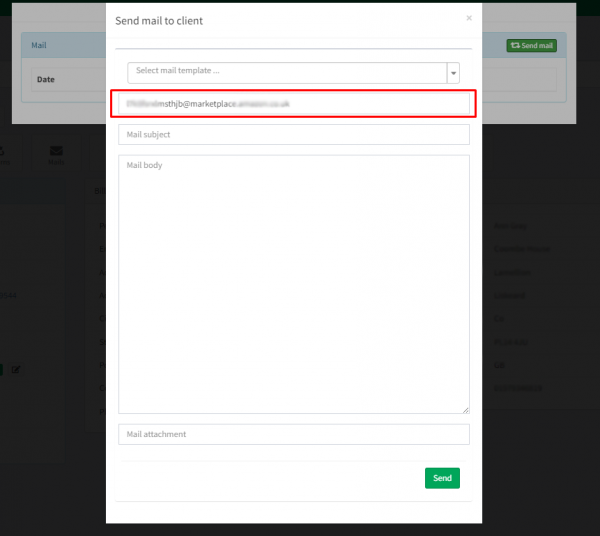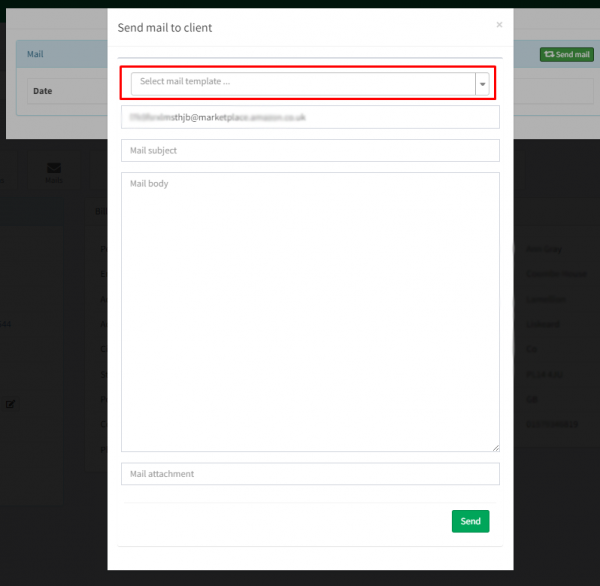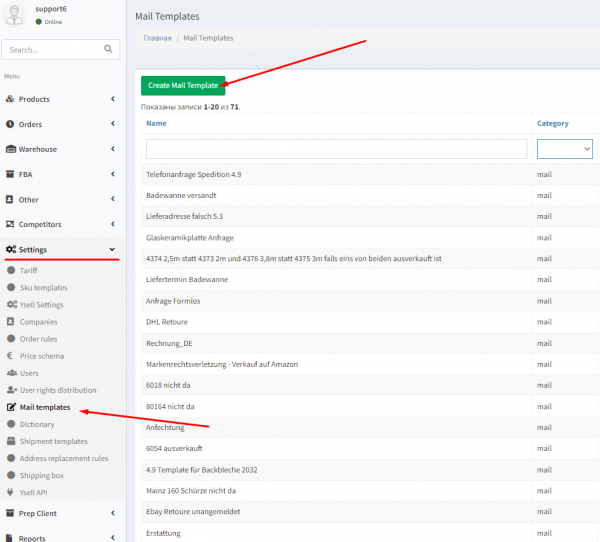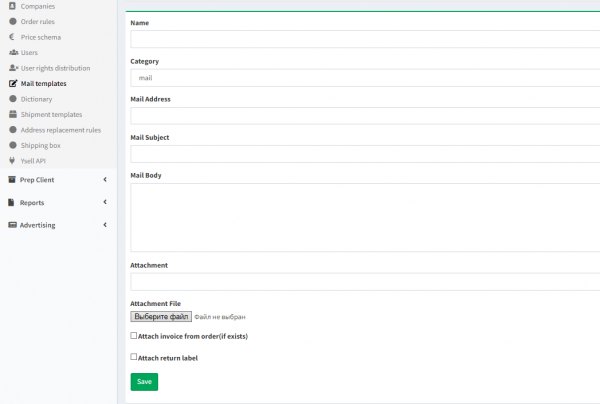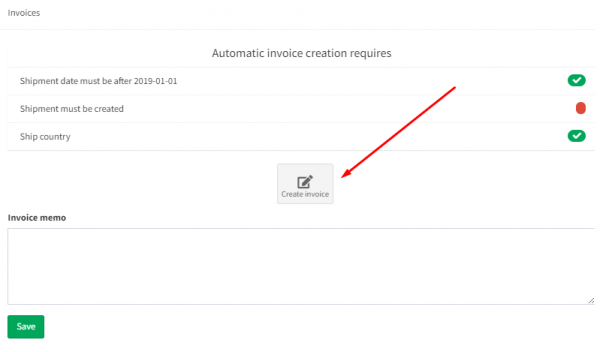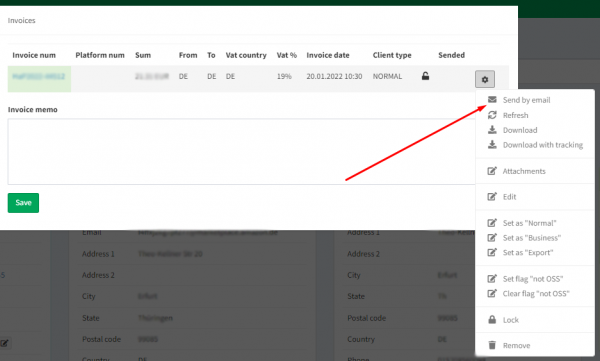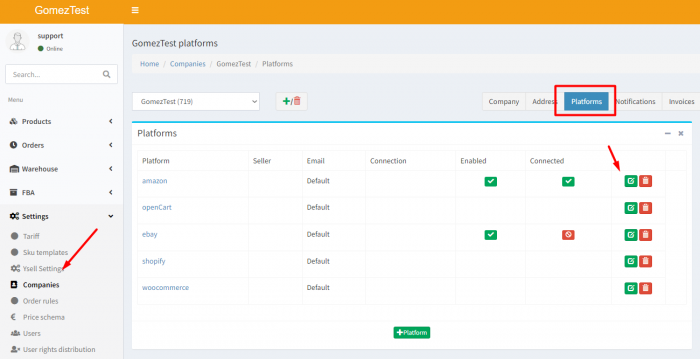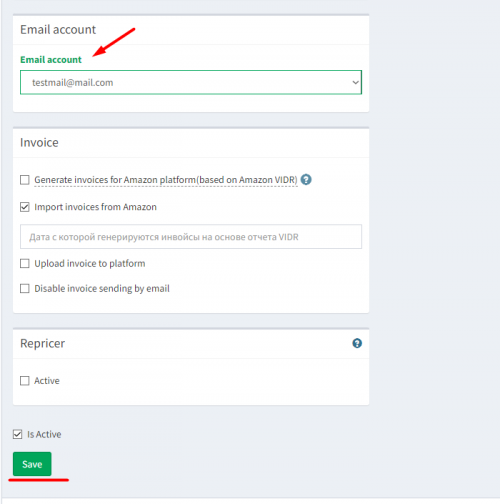Einrichten von E-Mail-Benachrichtigungen mit und von Ysell
4 Nachdem Sie die Felder ausgefüllt haben, testen Sie Ihr E-Mail-Konto. Geben Sie eine Test-E-Mail in das Feld Test email address ein und setzen Sie ein Häkchen, um den Test zu aktivieren. Gehen Sie nach dem Speichern der E-Mail zurück zum Menü Email und drücken Sie Test, um eine Testnachricht zu erhalten. Häkchen nach dem Test unbedingt entfernen, da sonst der normale Versandprozess gestört wird.
Senden von Benachrichtigungen und Rechnungen an Kunden in Ysell
Name - Name der Vorlage.
Category - Kategorie der Vorlage.
Mail Address - Geben Sie die E-Mail an, an die diese Vorlage gesendet werden soll, falls Sie die Nachricht nur an diese E-Mail senden möchten.
Mail Subject
Mail Body
Attachment - Name der angehängten Datei.
Attachment File - Hängen Sie eine Datei an, um sie mit der Nachricht zu senden.
Attach invoice from order (if exists) - Senden Sie eine Rechnung aus der Bestellung zusammen mit der ausgewählten Vorlage.
Attach return label - Senden Sie zusammen mit der ausgewählten Vorlage ein Rücksendeetikett.